En este documento, se describe cómo la consola de Google Cloud puede instalar automáticamente el Agente de operaciones cuando creas una instancia de VM. Durante el proceso de instalación, la herramienta VM Manager de Compute Engine crea una política del SO del Agente de operaciones que instala el agente y lo reinstala cuando es necesario. VM Manager ayuda a ejecutar el Agente de operaciones en las VMs y se asegura de que permanezca instalado.
Descripción general
VM Manager usa políticas del SO para administrar la instalación del Agente de operaciones. Una política de configuración se aplica a una VM mediante una asignación llamada ID de asignación, que tiene el siguiente aspecto:
goog-ops-agent-v2-x86-template-1-0-0-ZONE
Un ID de asignación para una política del SO del Agente de operaciones consta de los siguientes componentes:
- El nombre de la política: "goog-ops-agent"
- Una plantilla para crear la política: "v2-x86-template"
- Es una cadena de versión para la plantilla. La versión, que puede cambiar con el tiempo, es un valor como "1-0-0".
- La zona a la que se aplica el ID de la asignación, un valor como "us-central1-a".
Las VMs se asocian a los IDs de asignación mediante las etiquetas de las instancias de VM.
Las VMs de Compute Engine son recursos supervisados de tipo gce_instance
que incluyen una etiqueta zone. Cuando usas la consola de Google Cloud para
crear una VM con el Agente de operaciones instalado, VM Manager agrega otra
etiqueta a la VM, que es similar a goog-ops-agent-policy:v2-x86-template-1-0-0. Esta etiqueta identifica la
política, la plantilla y la versión:
- Clave de la etiqueta, el identificador de la política:
goog-ops-agent-policy - Valor de la etiqueta, la plantilla de política y la versión:
v2-x86-template-1-0-0
Cuando creas una VM en la Google Cloud consola, puedes seleccionar la casilla de verificación
Instalar el Agente de operaciones para supervisión y registros. Cuando haces clic en
Crear, VM Manager le asigna a la VM una etiqueta de goog-ops-agent-policy:v2-x86-template-1-0-0 y,
luego, instala el Agente de operaciones. Cuando creas la primera VM de una zona,
VM Manager también crea una política del SO del Agente de operaciones y
una asignación de política del SO del Agente de operaciones para la zona.
Si bien una zona tiene una asignación de política del SO del agente de operaciones, la política del SO del agente de operaciones supervisa las VMs que tienen las siguientes características:
- La VM tiene la etiqueta
goog-ops-agent-policy:v2-x86-template-1-0-0. - La VM está en la misma zona que la asignación de política del SO del Agente de operaciones.
La política del SO del agente de operaciones verifica cada hora si las VMs cubiertas tienen instalado el agente de operaciones. Si el Agente de operaciones no está instalado, la política del SO del Agente de operaciones instala la versión más reciente del agente.
Crea una VM con la instalación automática del Agente de operaciones
Para instalar el Agente de operaciones automáticamente durante la creación de la VM y aplicarle la asignación de política del SO del Agente de operaciones, sigue estos pasos:
-
Grant roles to your user account. Run the following command once for each of the following IAM roles:
roles/osconfig.osPolicyAssignmentEditorgcloud projects add-iam-policy-binding PROJECT_ID --member="user:USER_IDENTIFIER" --role=ROLE
Replace the following:
PROJECT_ID: your project ID.USER_IDENTIFIER: the identifier for your user account—for example,myemail@example.com.ROLE: the IAM role that you grant to your user account.
- Sigue los pasos de la página
Crea una instancia de VM a partir de una imagen pública.
Antes de hacer clic en Crear, selecciona la casilla de verificación
Instalar el Agente de operaciones para supervisión y registros:
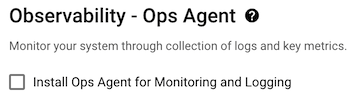
- Haz clic en Crear.
Cuando instalas el Agente de operaciones automáticamente por primera vez en una zona, si no tienes VM Manager habilitado para tu proyecto de Google Cloud , el proceso de creación de VMs hace lo siguiente:
- Habilita VM Manager para que funcione en modo restringido.
- Crea la política del SO del Agente de operaciones y una asignación de política del SO del Agente de operaciones para la zona. La política del SO del Agente de operaciones es un campo de la asignación de política.
- Habilita la administración de parches, políticas del SO y el inventario del SO configurando la etiqueta de metadatos de VM
enable-osconfigenTRUE. - Crea la VM y asígnale la etiqueta de la política del SO del Agente de operaciones.
Si creas una VM y, luego, instalas automáticamente el Agente de operaciones en una zona donde ya existe una asignación de política del SO del Agente de operaciones, el proceso de creación de VMs crea la VM y le asigna la etiqueta de la política del SO del Agente de operaciones.
Ejemplo
Tu Google Cloud proyecto no tiene ninguna asignación de políticas del SO del Agente de operaciones. Debes crear dos VMs, instance-1 e instance-2 en la zona
us-central1-a. Luego, crea instance-3 y, también, instance-4 en la zonaus-east1-b. instance-1, instance-2 e instance-3 tenían la casilla de verificación Instala el Agente de operaciones para Monitoring y Logging seleccionada durante la creación.- Cuando creas instance-1, VM Manager crea una política del SO del Agente de operaciones
para la zona
us-central1-ay una asignación de política del SO con el IDgoog-ops-agent-v2-x86-template-1-0-0-us-central1-a. Luego, VM Manager establece la etiqueta de política en instance-1. - Cuando creas instance-2, VM Manager establece la misma etiqueta de política en instance-2.
- Cuando creas instance-3,
VM Manager crea una política del SO del Agente de operaciones para la zona
us-east1-by una asignación de política del SO con el IDgoog-ops-agent-v2-x86-template-1-0-0-us-east1-b. Luego, VM Manager asigna la etiqueta de política a instance-3.
Luego, las políticas del SO del agente de operaciones abarcan las siguientes VMs según los IDs de asignación de política del SO del agente de operaciones:
ID de asignación de la política del SO Cubre las VMs en: VMs cubiertas goog-ops-agent-v2-x86-template-1-0-0-us-central1-a us-central1-a instance-1, instance-2 goog-ops-agent-v2-x86-template-1-0-0-us-east1-b us-east1-b instance-3 De forma predeterminada, instancia-4 no se cubre porque no seleccionaste Instala el agente de operaciones para Monitoring y Logging, por lo que no tiene la etiqueta
goog-ops-agent-policy:v2-x86-template-1-0-0. Si también quieres aplicar la política del SO del Agente de operaciones a instance-4, consulta Agrega cobertura de políticas del SO del Agente de operaciones a una VM existente.Administra las versiones del Agente de operaciones en las VMs que cubre la política del SO del Agente de operaciones
La política del SO del Agente de operaciones no actualiza el Agente de operaciones cuando se lanzan versiones nuevas del agente. Siempre que la VM tenga instalada alguna versión del Agente de operaciones, la política no hará nada. Si desinstalas el Agente de operaciones, la política detecta que no está instalado y, luego, instala la versión más reciente.
Para actualizar la VM a la versión más reciente del Agente de operaciones, desinstala la versión actual y permite que la política del SO del Agente de operaciones instale la versión más reciente.
Si necesitas instalar una versión anterior del agente de operaciones, puedes desinstalar el agente de operaciones en las VMs cubiertas por la política del SO del agente de operaciones y, luego, instalar una versión específica del agente.
Soluciona problemas
Para obtener información sobre la solución de problemas de instalación de agentes y políticas del SO de los agentes de operaciones, consultaAdministra las VMs que cubre la política del SO del agente de operaciones yHerramienta de diagnóstico de agente para políticas de instalación automática.
Precios
Las políticas del SO son herramientas genéricas para instalar paquetes. De forma predeterminada, cuando VM Manager está habilitado porque creaste una VM con el Agente de operaciones instalado automáticamente, VM Manager se habilita en modo limitado. Para obtener información sobre los modos y los precios de VM Manager, consulta Precios de VM Manager.
¿Qué sigue?
Para obtener información sobre la administración de las VM que cubre la política del SO del agente de operaciones, consulta Administra las VMs cubiertas por la política del SO del agente de operaciones.

